Skrajučių ir užsklandų dizainas dažnai reikalauja kūrybiško požiūrio, kad pritrauktų žiūrovo dėmesį. Ypač veiksminga priemonė yra spalvų kontrastas, kuris daro įspūdį ryškiomis spalvomis ir stipriais kontrastais. Šiame žingsnis po žingsnio vadove sužinosite, kaip sukurti tokį efektą naudojant "Adobe Photoshop". Dirbdami su įvairiais sluoksniais ir maišymo režimais sukursite įspūdingus motyvus, kurie puikiai tinka skrajutėms ar interneto projektams.
Pagrindinės išvados
- Įspūdingų spalvų kontrastų pasieksite naudodami maišymo režimus "Spalvota poekspozicija" ir "Spalvotas pridengimas".
- Sumaniai naudodami sluoksnių kaukes galite paryškinti arba patamsinti tam tikras sritis.
- Gradiento efektas keičia spalvų intensyvumą ir gali sukurti dinamišką vaizdą.
Žingsnis po žingsnio
Pirmiausia įkelkite neredaguotą vaizdą į "Photoshop" programą. Šiame pavyzdyje naudojame paprastą pradinį vaizdą ir paverčiame jį meniniu motyvu, kuris iš karto patraukia akį.

Pirmasis žingsnis - paversti foninį sluoksnį į įprastą sluoksnį. Tai atliekama dešiniuoju pelės klavišu spustelėjus foninį sluoksnį ir pasirinkus "Layer from background" ("Sluoksnis iš fono").
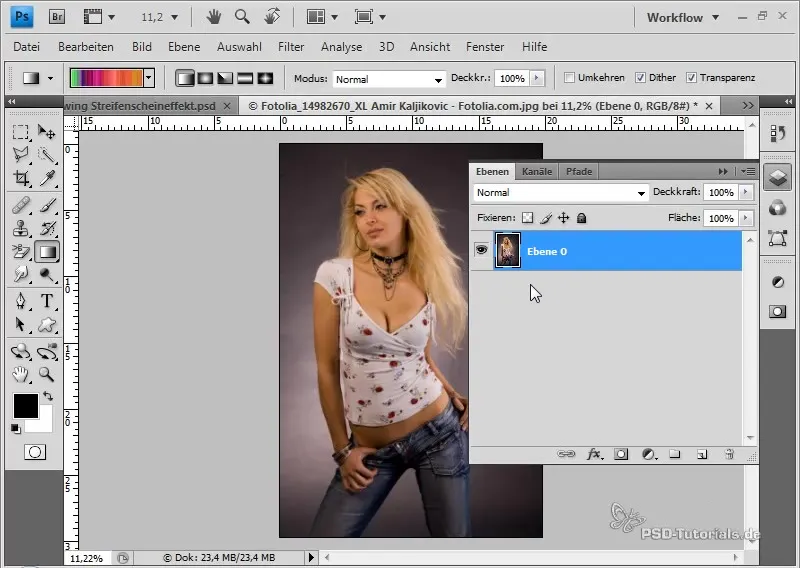
Dabar galite redaguoti vaizdą naudodami režimą "Colour post-exposure" ("Spalva po ekspozicijos"). Naudojant šį režimą keičiamose srityse spalvos atrodo tamsesnės ir padidėja sodrumas. Norėdami tai padaryti, tiesiog pasirinkite atitinkamą parinktį, esančią prie užpildymo režimų.
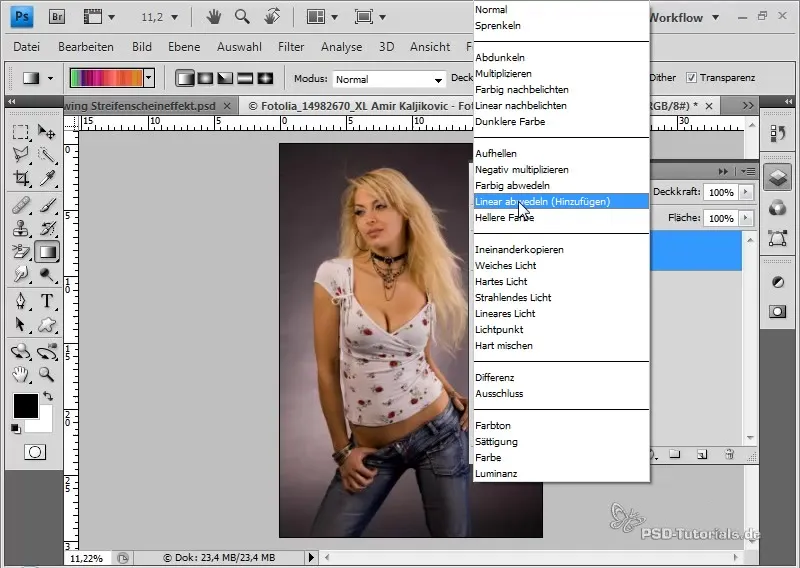
Kad geriau suprastumėte šių metodų poveikį, naudokite režimą "Colour dodge" ("Spalvų pridengimas"), kuris padidina sodrumą ir išlaiko originalias spalvas. Šis dviejų skirtingų užpildymo parinkčių derinys padės jums išgauti ryškias spalvas.
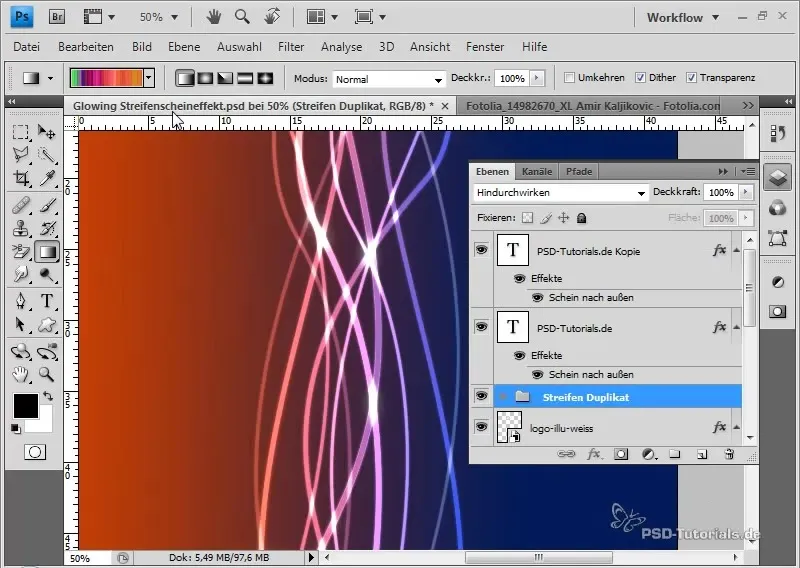
Tada sukurkite naują sluoksnį, spustelėję sluoksnio piktogramą valdymo skydelio apačioje. Spragtelėdami naudokite klavišą "Ctrl", naujas sluoksnis bus patalpintas tiesiai po šiuo metu pasirinktu sluoksniu.
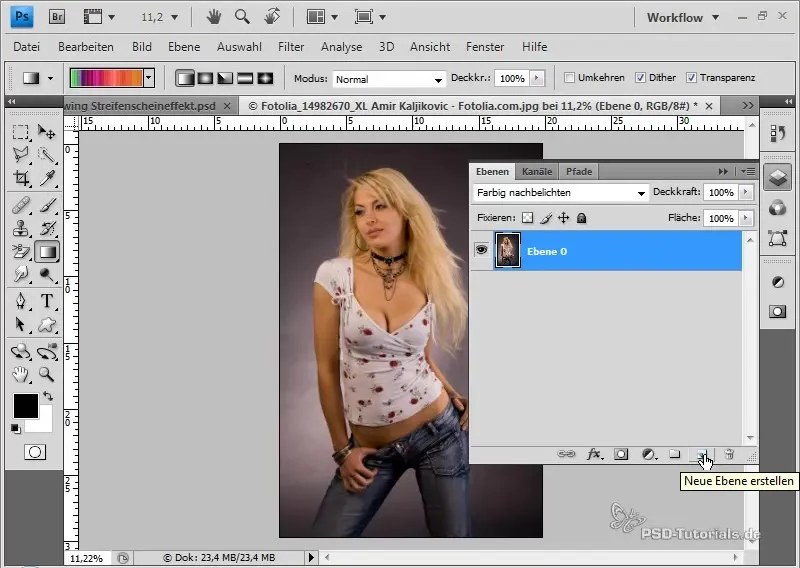
Dabar įrankių juostoje pasirinkite gradiento įrankį. Gradiento parinktyse galite nustatyti tipą "Noise" (triukšmas), kad sukurtumėte norimą dryžuotą gradientą. Keiskite gradiento kraštus ir aštrumą, kad pasiektumėte norimą gradientą.
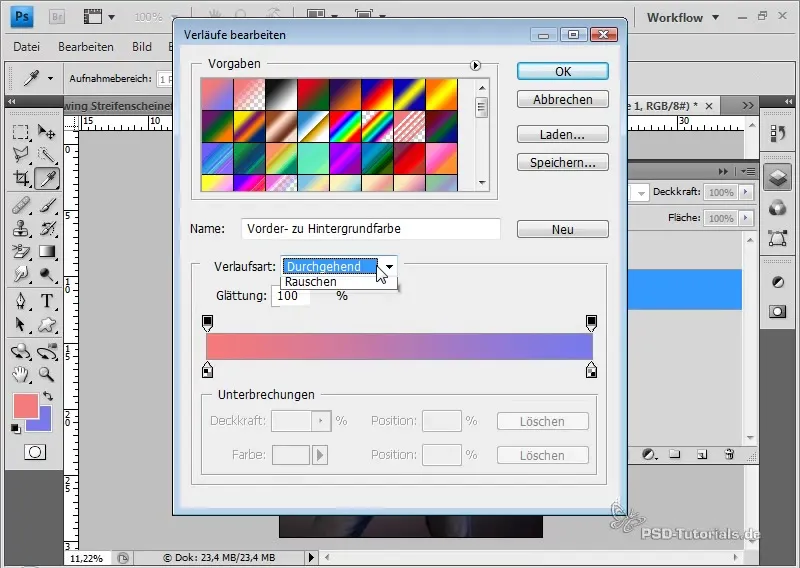
Taikant gradientą svarbu kontroliuoti spalvų sodrumą, kad spalvos nebūtų pernelyg intensyvios. Taip pat turite galimybę toliau koreguoti spalvų gradientą, kad pasiektumėte tobulą išvaizdą.
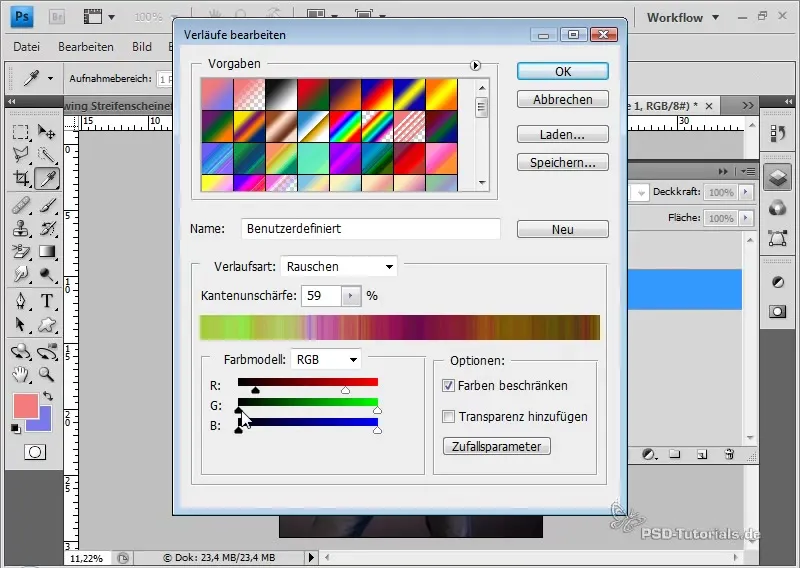
Norint suintensyvinti paveikslėlio spalvas, naudinga išryškinti sritį su klostėmis ir palaidinę. Dabartinį sluoksnį dubliuokite, kad sukurtumėte naują redaguojamą sluoksnį.
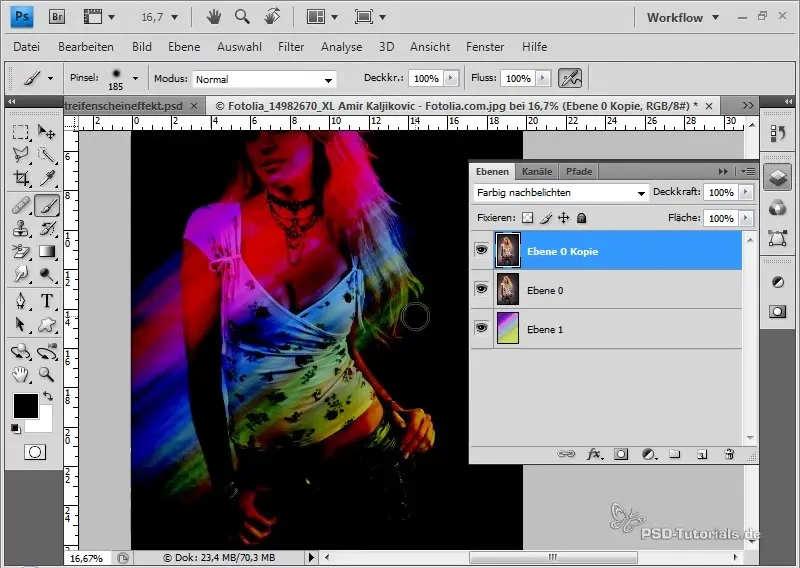
Prie šio dubliuojamo sluoksnio pridėkite sluoksnio kaukę ir užpildykite kaukę juoda spalva, kad paslėptumėte pagrindinę vaizdo informaciją. Piešdami minkštu teptuku balta spalva, galite atkurti dubliuojamo sluoksnio matomumą norimose vietose.
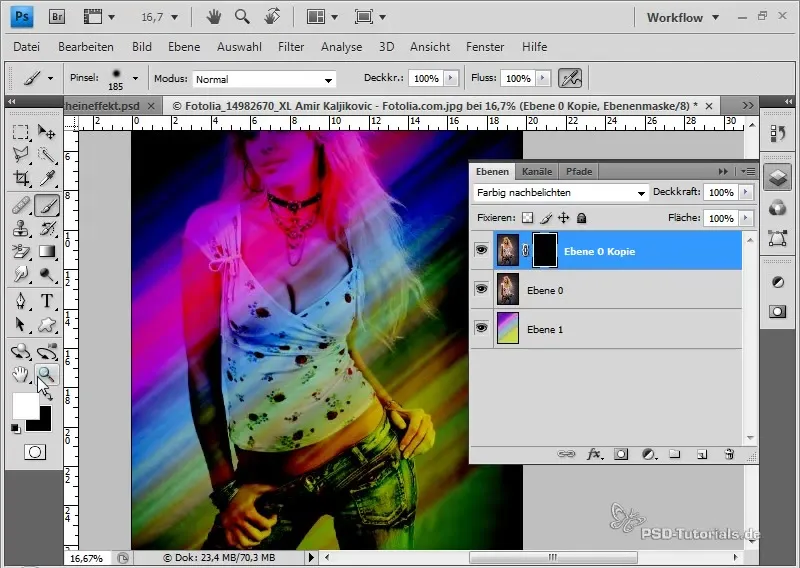
Dabar, norėdami optimizuoti bendrą vaizdą, vėl dubliuokite redaguojamą sluoksnį ir padėkite jį sluoksnių krūvos viršuje. Nustatykite šiam sluoksniui režimą "Colour Dodge", kad pašviesintumėte spalvas ir sukurtumėte dramatišką efektą.
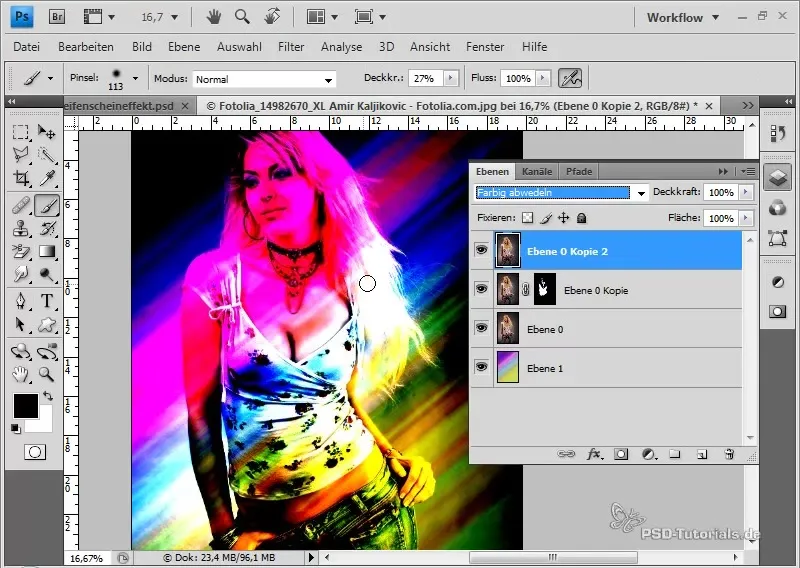
Jei veido bruožai ir spalvos atrodo per daug ryškios, galima sumažinti purpurinius ar rožinius tonus naudojant "Hue/Saturation" (atspalvio / sodrumo) koregavimo sluoksnį. Tiesiog vilkite atspalvio slankiklį į kairę, kol pasieksite patenkinamą koregavimą.
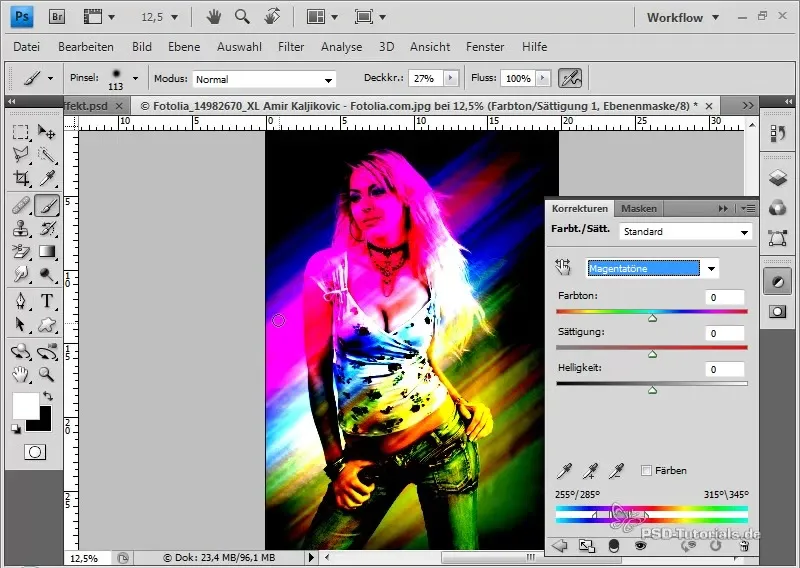
Norėdami dar labiau patikslinti gradientą, galite sukurti kitą sluoksnį po modelio sluoksniu, kad konkrečiai apribotumėte arba išplėstumėte efektą. Naudodami nedidelį nepermatomumą (maždaug 10 %), tamsesnes sritis pradėkite apdoroti juoda spalva, o šviesesnes - balta spalva.
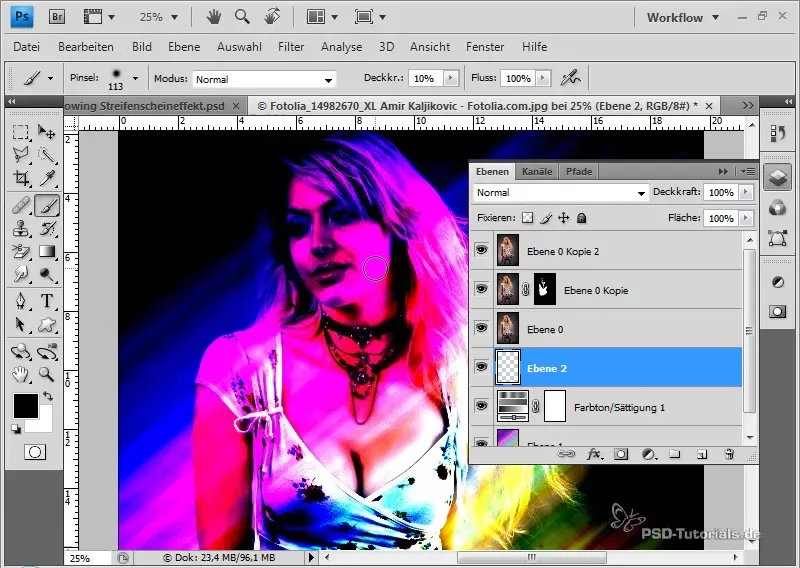
Svarbu rasti balansą tarp juodų ir baltų tonų, kad būtų pasiektas norimas efektas. Naudokite tekstūrinius teptukus, kad sukurtumėte daugiau gylio ir matmenų.
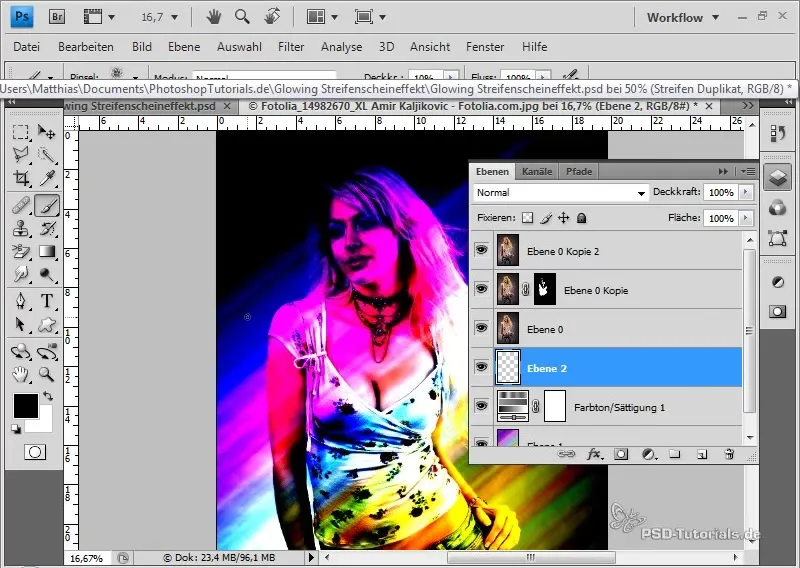
Galutinį patobulinimą galima pasiekti sukūrus išmanųjį objektą, kuris leidžia lanksčiai koreguoti apšvietimo efektus nekeičiant pradinio sluoksnio.
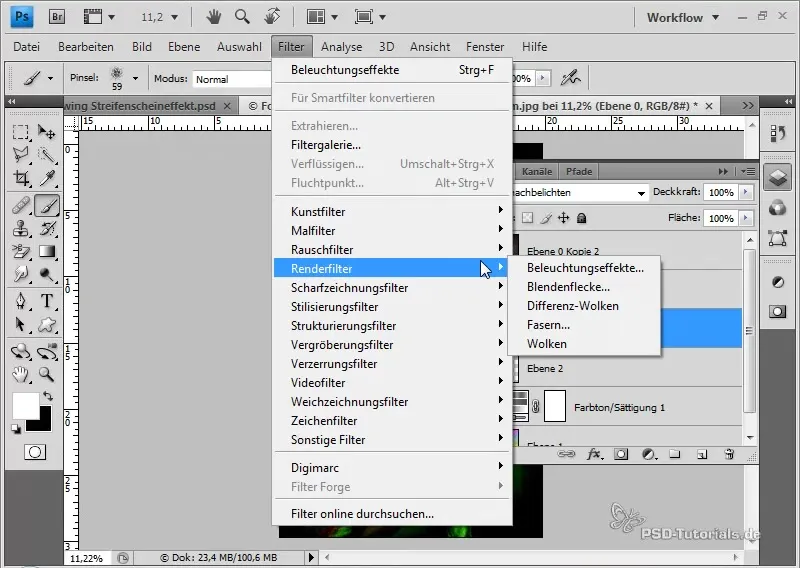
Taikydami "apšvietimo efektus" išmaniojo filtro pavidalu, įgyjate dvišalę kiekvienos matomos fono dalies kontrolę. Tai labai svarbu norint užtikrinti, kad efektas būtų optimizuotas jūsų galutiniam projektui.
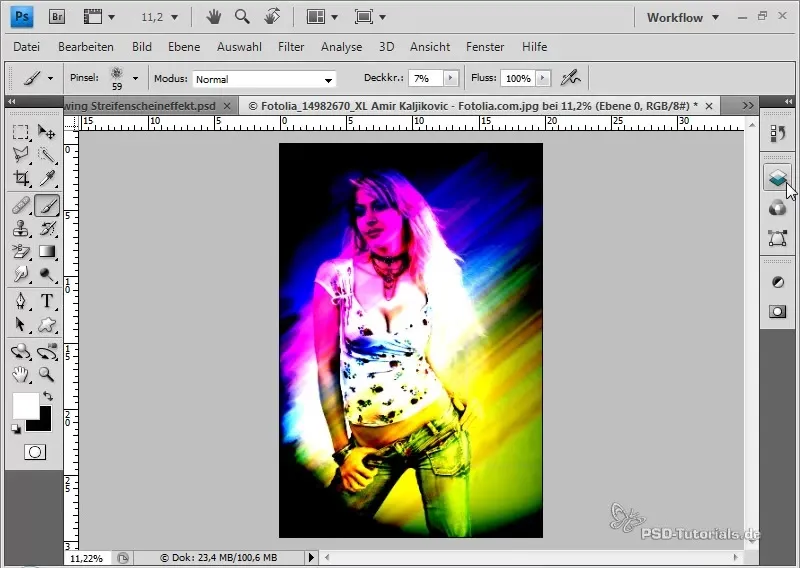
Kai viskas atrodys taip, kaip įsivaizdavote, galėsite išdidžiai pristatyti rezultatą. Greitas dizainas per dvi minutes gali išlaisvinti jūsų kūrybiškumą ir padėti jums sukurti patrauklų foną skrajutėms.
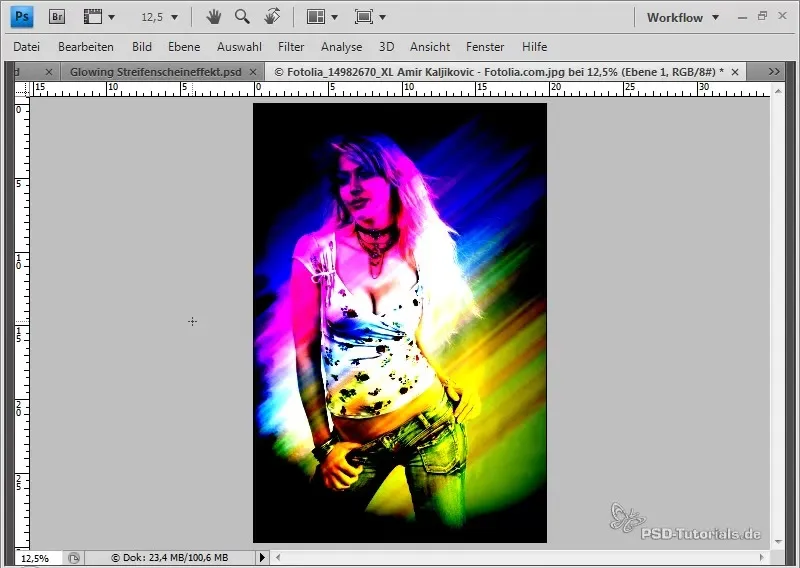
Santrauka
Atlikę šiuos veiksmus sužinojote, kaip sukurti įdomų spalvų kontrasto vaizdą. Naudojote įvairius "Photoshop" įrankius ir nustatymus, kad sukurtumėte ryškius efektus, kurie puikiai tinka skrajutėms ar skaitmeniniams fonams kurti.
Dažniausiai užduodami klausimai
Kaip "Photoshop" programoje dubliuoti sluoksnį? Pažymėkite sluoksnį ir klaviatūroje paspauskite "Ctrl + J".
Kuo skiriasi "Colour Burn" ir "ColourDodge"? "Colour Burn" padidina sodrumą ir patamsina spalvas, o "Colour Dodge" padidina sodrumą ir pašviesina spalvas.
Kaip galiu pakoreguoti savo vaizdo spalvas? Pridėkite koregavimo sluoksnį "Hue/Saturation" ir sureguliuokite slankiklius.
Ar galiu vėliau pakeisti efektus? Taip, jei efektus taikote kaip "Smart Object", juos galite bet kada redaguoti.
Kaip sukurti gerai atrodantį gradientą? Eksperimentuokite su įvairiais gradiento nustatymais ir spalvomis, kad išgautumėte geriausią efektą.


